
Ved at indtaste kommandoer til "kommandolinjen" i operativsystemerne i Windows-familien, kan du løse en række opgaver, herunder dem, der ikke kan løses gennem den grafiske grænseflade eller gør det meget vanskeligere. Lad os finde ud af, hvordan i Windows 7 kan du åbne dette værktøj på forskellige måder.
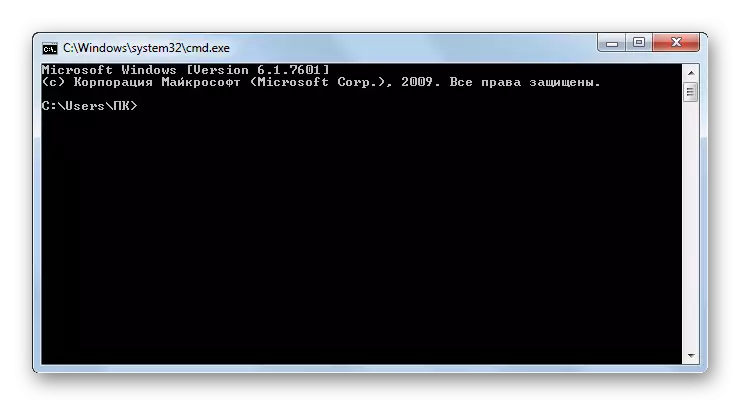
De vigtigste ulemper ved denne metode er, at ikke alle brugere bruges til at holde forskellige kombinationer af varmtaster og startkommandoer, såvel som det faktum, at på samme måde ikke kan aktiveres fra administratorens person.
Metode 2: "Start" menu
Begge disse problemer løses ved at køre gennem menuen "Start". Ved hjælp af denne metode er det ikke nødvendigt at holde forskellige kombinationer og kommandoer i dit hoved, og du kan også starte programmets program fra administratorens person.
- Klik på "Start". På menuen skal du gå til navnet "Alle programmer".
- I listen over applikationer skal du klikke på "Standard" -mappen.
- En liste over applikationer åbnes. Det har navnet "kommandolinje". Hvis du vil køre det i den sædvanlige tilstand, så skal du som altid klikke på dette navn dobbelt ved at trykke på venstre museknap (LKM).
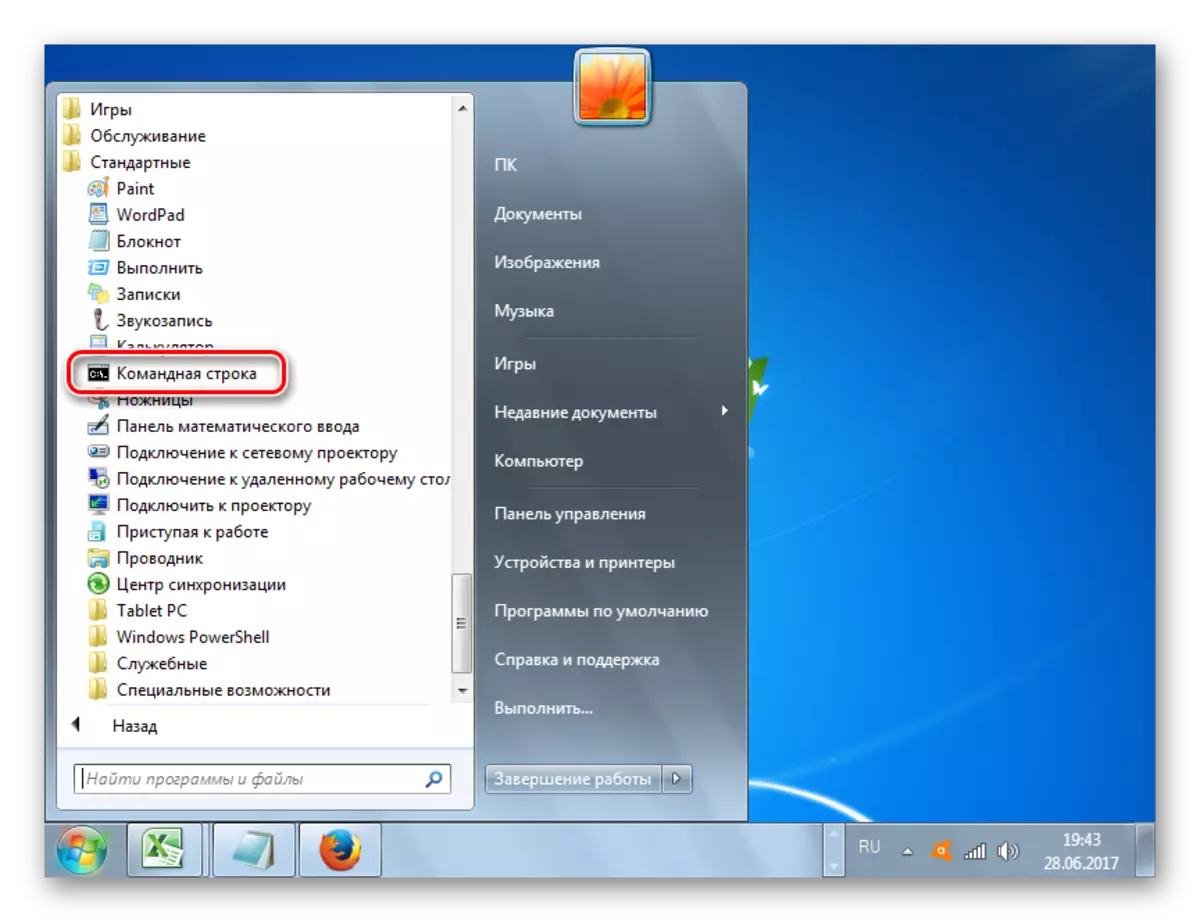
Hvis du vil aktivere dette værktøj fra administratorens person, skal du klikke på navnet på højre museknap (PCM). På listen skal du vælge markeringen for at "køre på administratornavnet".
- Ansøgningen vil blive lanceret fra administratorens person.
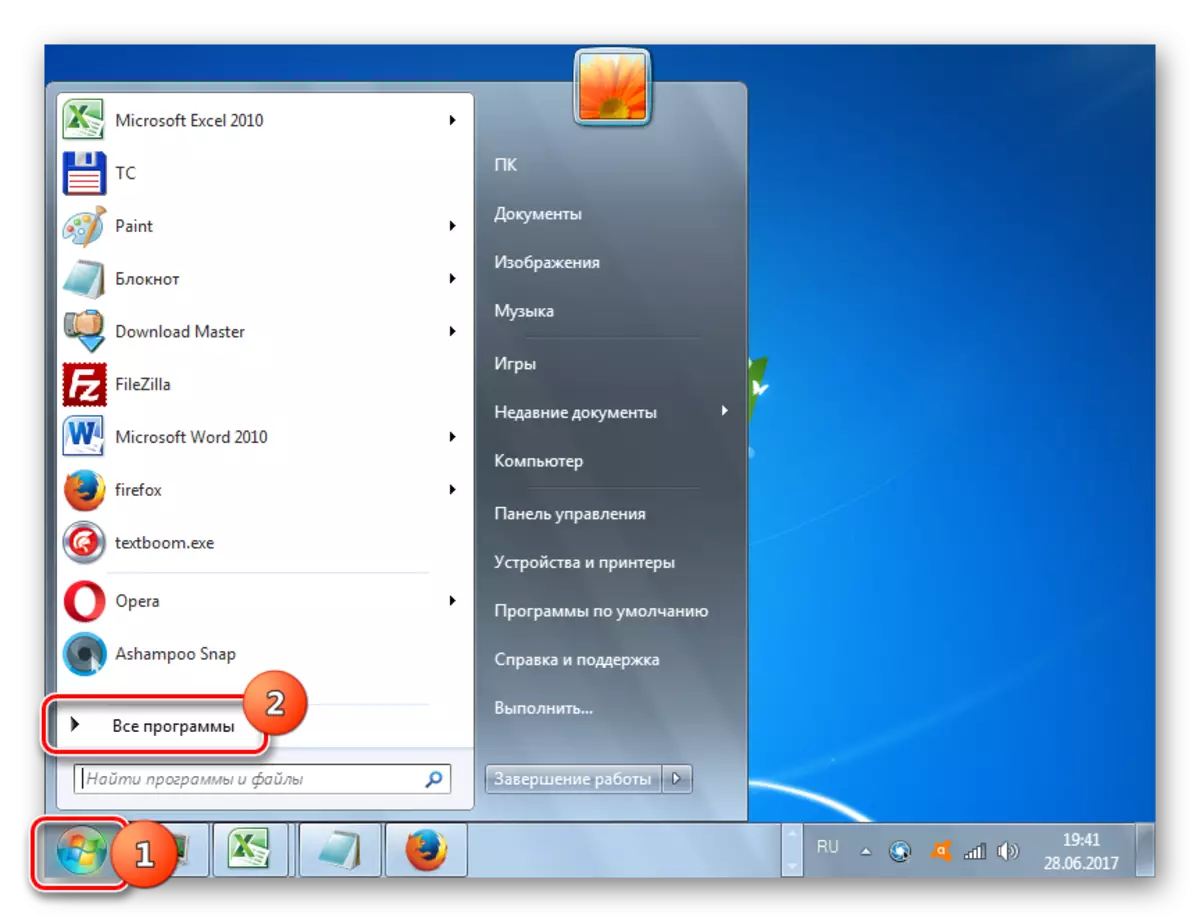
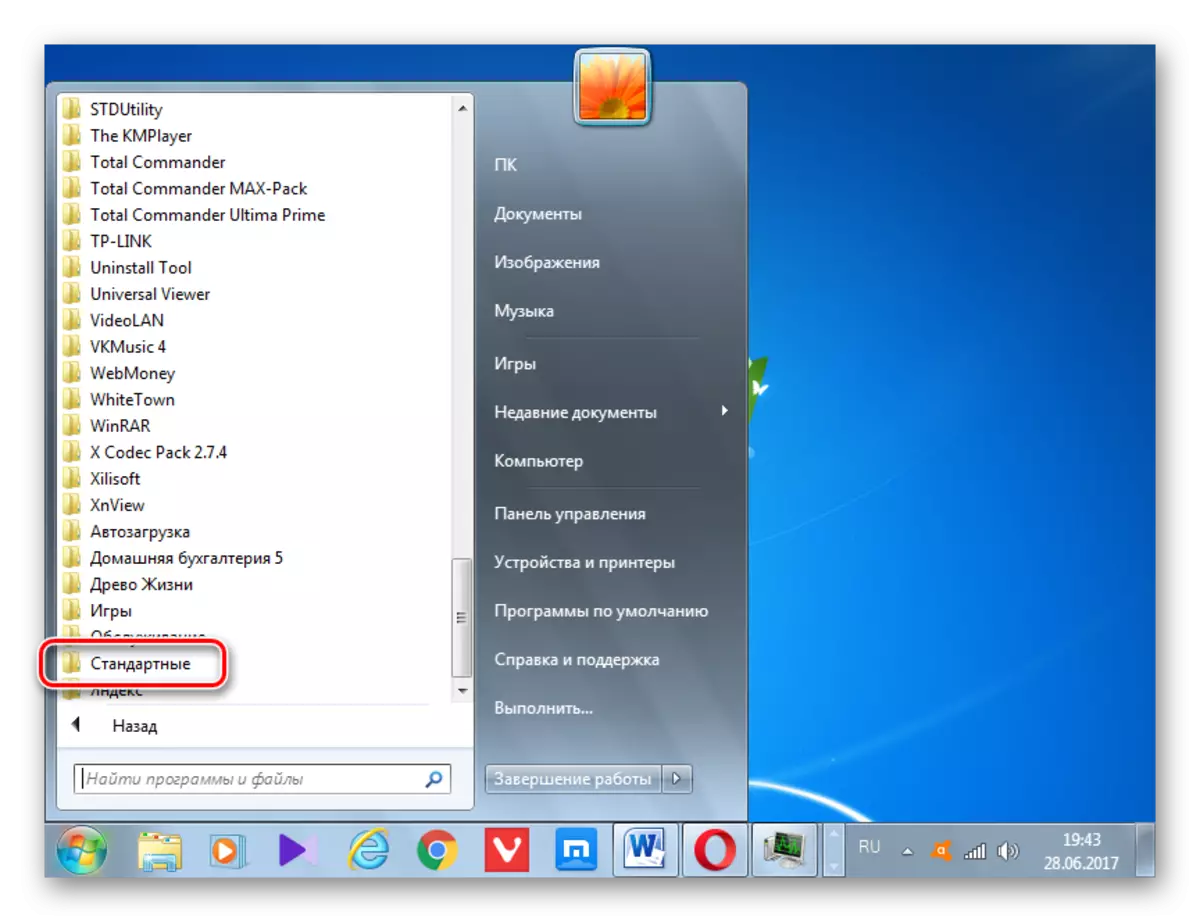
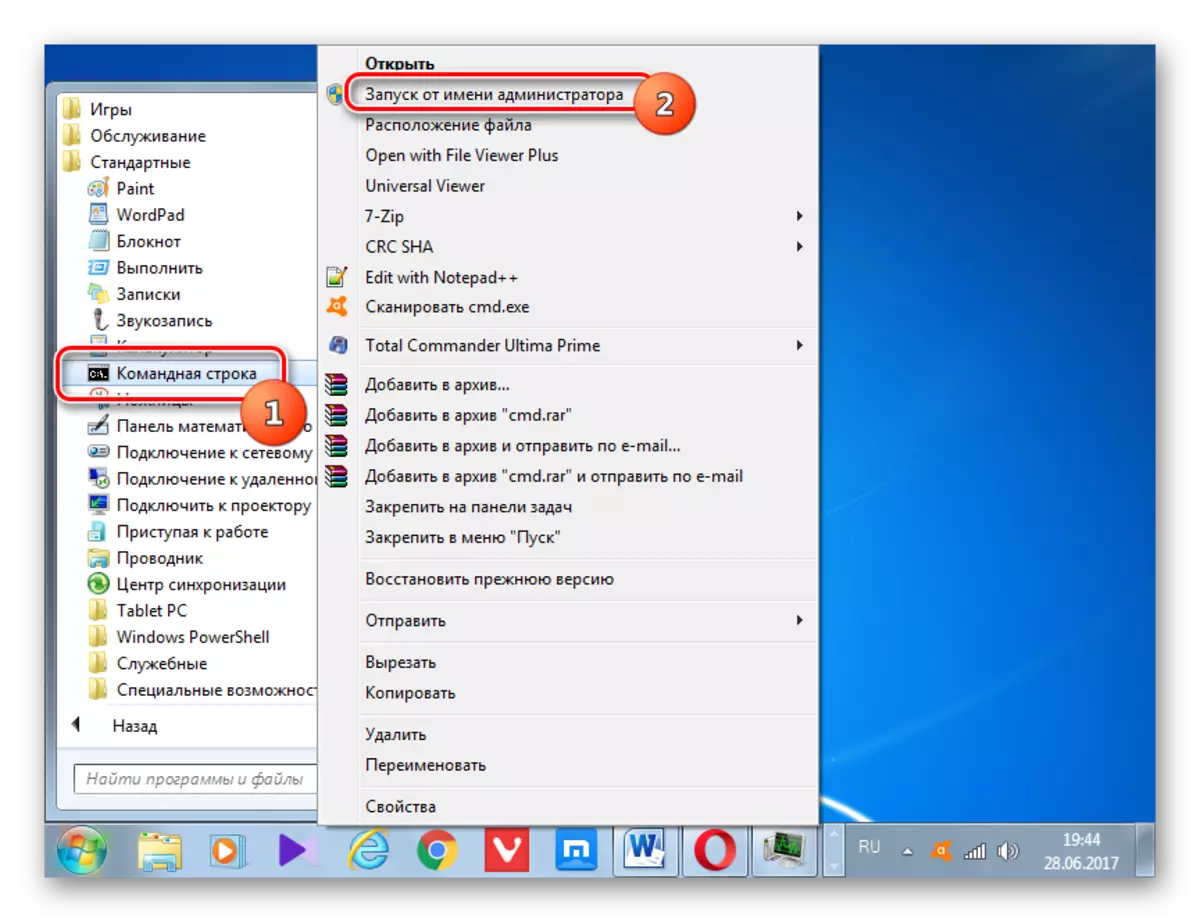

Metode 3: Søg brug
Den ansøgning, vi har brug for, herunder på vegne af administratoren, kan også aktiveres ved hjælp af søgningen.
- Klik på "Start". Indtast efter eget valg i feltet "Find programmer og filer":
cmd.

Enten stemme:
Kommandolinje

Når du indtaster disse udtryk i resultaterne af udstedelsen i "Program" -blokken, i henhold til navnet "CMD.EXE" eller "Command Line". Desuden er søgeforespørgslen ikke engang helt indsat. Allerede efter delvist indtastet anmodningen (for eksempel "kommandoer") vises det ønskede objekt i udstedelsen. Klik på navnet for at starte det ønskede værktøj.
Hvis du vil foretage aktivering på vegne af administratoren, skal du klikke på resultatet af udstedelsen af PCM. I menuen, der åbnes, skal du vælge indstillingen for at "køre på administratoren".
- Ansøgningen vil blive lanceret i den valgte tilstand.
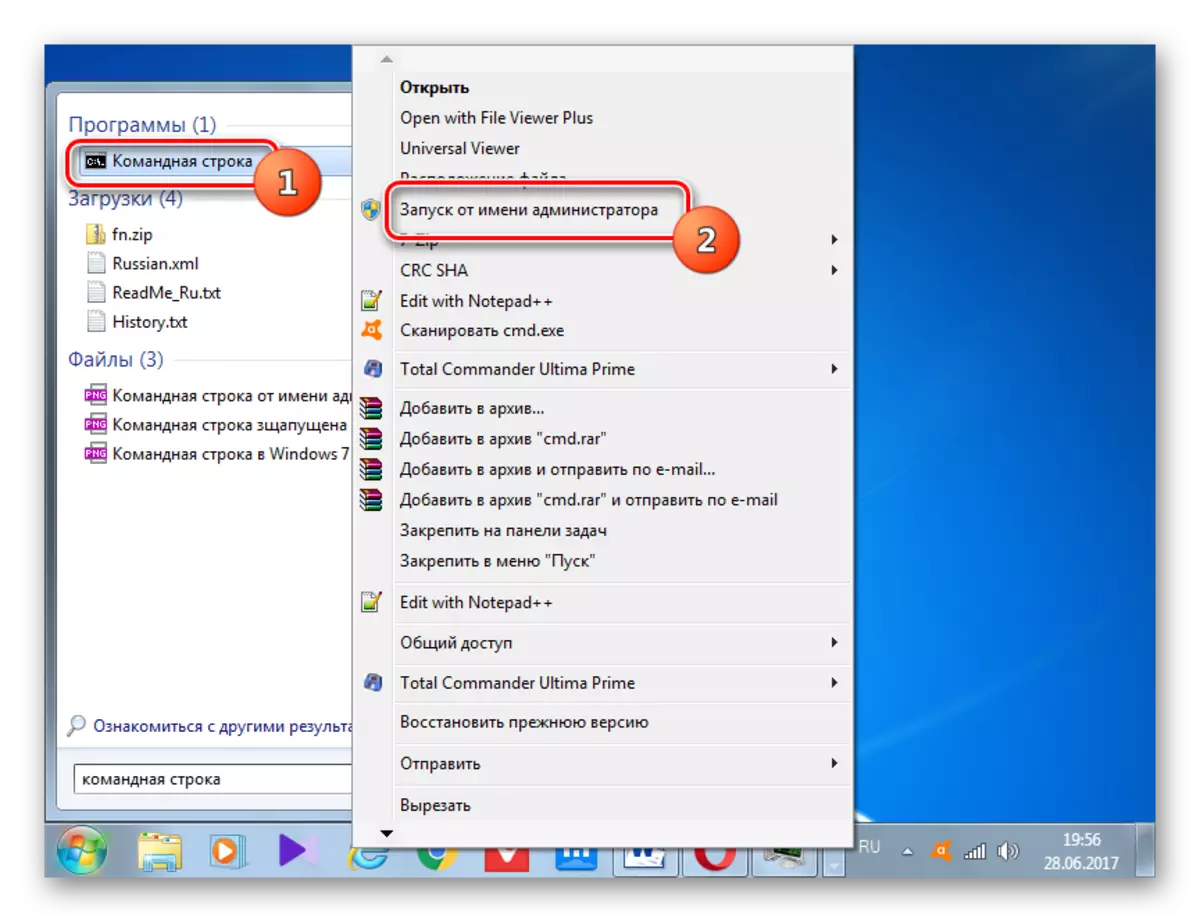
Metode 4: Direkte køre eksekverbar fil
Som du husker, talte vi om starten af kommandolinjens interface ved hjælp af CMD.exe eksekverbare fil. Herfra kan vi konkludere, at programmet eksisterer evnen til at køre ved at aktivere denne fil ved at vende sig til biblioteket på dens placering ved hjælp af Windows Dirigent.
- Den relative vej til den mappe, hvor CMD.EXE-filen er som følger:
% Windir% \ system32
I betragtning af at i det overvældende flertal af Windows-tilfælde er den installeret på en C-disk, så næsten altid den absolutte vej til dette katalog har denne art:
C: \ Windows \ System32
Åbn Windows Stifinder og indtast en af disse to stier til adresselinjen. Derefter skal du vælge adressen og klikke på Enter eller trykke på ikonet som en pil til højre for adressen, der kommer ind i feltet.
- Filplaceringskatalogen åbnes. Vi leder efter et objekt kaldet "cmd.exe". For at gøre søgningen til at være mere praktisk, fordi der er ganske mange filer, kan du klikke på feltet Navn "Navn" øverst i vinduet. Derefter er elementerne foret i alfabetisk rækkefølge. For at starte startproceduren skal du klikke to gange med venstre museknap på den fundne fil cmd.exe.

Hvis applikationen skal aktiveres fra administratorens person, så skal du ikke klikke på PCM-filen og vælge "Kør på administratorens navn."
- Det værktøj, du er interesseret i, kører.

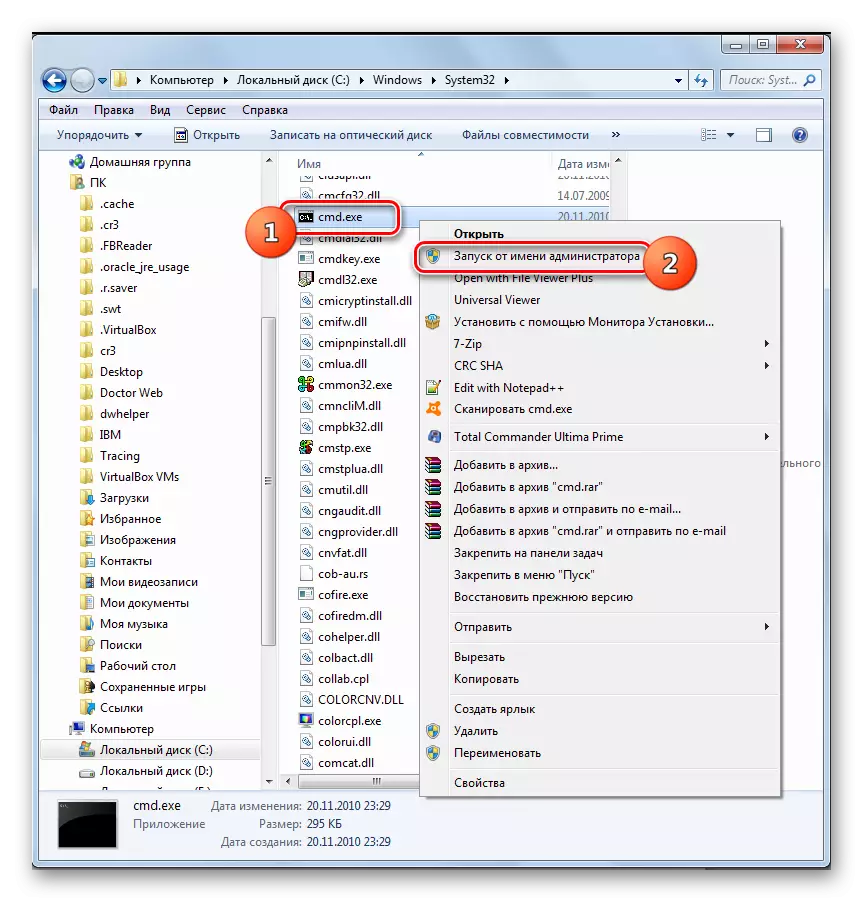
På samme tid er det ikke nødvendigt at bruge adressestrengen til at bruge adresselinjen til at gå til lederen til placeringskataloget. Flytning kan også gøres ved hjælp af navigationsmenuen placeret i Windows 7 på venstre side af vinduet, men selvfølgelig under hensyntagen til den adresse, der blev angivet ovenfor.

Metode 5: Adress Row of Explorer
- Du kan gøre det endnu nemmere af drevet ind i adresselinjen i den løbende leder Den fulde sti til CMD.EXE-filen:
% Windir% \ system32 \ cmd.exe
Eller
C: \ Windows \ System32 \ cmd.exe
Når du har indtastet det indtastede udtryk, skal du klikke på Enter eller klikke på pilen til højre for adresselinjen.
- Programmet vil blive lanceret.


Således behøver ikke engang at kigge efter cmd.exe i dirigenten. Men den største ulempe er, at denne metode ikke giver mulighed for aktivering på vegne af administratoren.
Metode 6: Start for en bestemt mappe
Der er en temmelig interessant mulighed for at aktivere "kommandolinjen" for en bestemt mappe, men desværre ved de fleste brugere ikke ved ham.
- Gå til mappen i den udforsker, som du vil anvende "kommandolinjen". Højreklik på det, samtidig med Shift-tasten. Den sidste tilstand er meget vigtig, da hvis du ikke trykker på Skift, vises det ønskede emne ikke i kontekstelisten. Når du har åbnet listen, skal du stoppe valgmuligheden "Åbn kommandoer".
- "Kommandolinjen" starter, og i forhold til den mappe, du valgte.
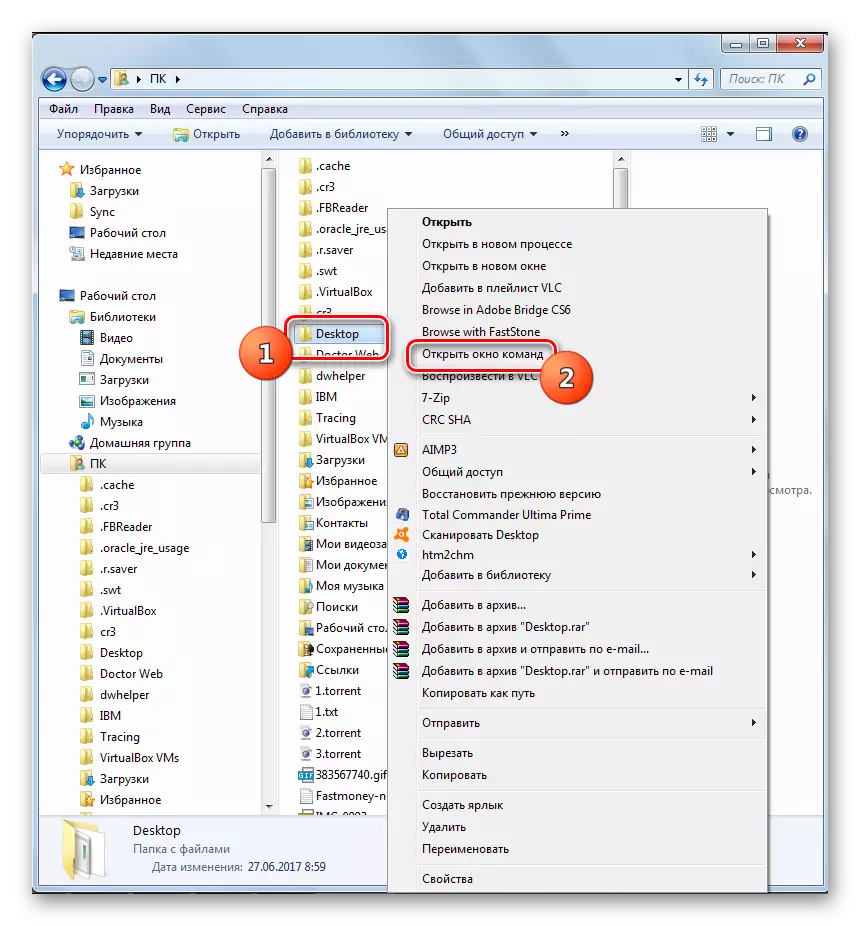
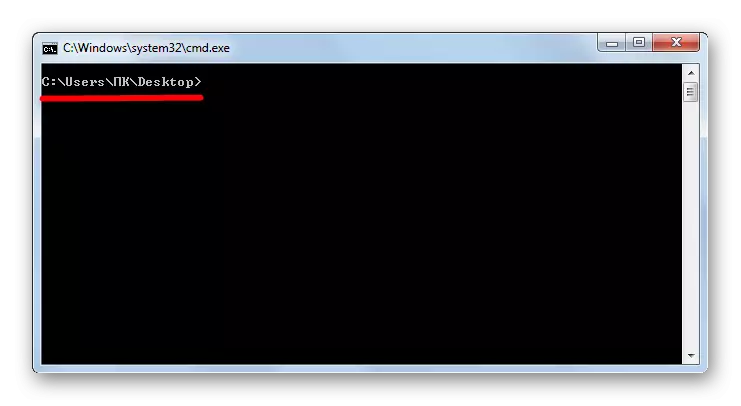
Metode 7: Labeldannelse
Der er en mulighed for at aktivere "kommandolinjen", der tidligere har dannet en genvej på skrivebordet, der refererer til cmd.exe.
- Klik på PCM på ethvert sted på skrivebordet. I kontekstlisten skal du stoppe valget for "Create". I den ekstra liste skal du gå til "etiketten".
- Vinduet med etiketskabelse starter. Klik på knappen "Oversigt ..." for at angive stien til den eksekverbare fil.
- Et lille vindue åbnes, hvor du skal gå til placeringen af placering cmd.exe på den adresse, der allerede var fastsat tidligere. Det er nødvendigt at fremhæve cmd.exe og klikke på "OK".
- Når objektets adresse vises i etiketoprettelsesvinduet, skal du klikke på Næste.
- I det næste vindue er navnet på etiketten tildelt. Som standard svarer det til navnet på den valgte fil, det vil sige i vores tilfælde "cmd.exe". Dette navn kan efterlades som det er, men du kan ændre det ved at løfte enhver anden. Det vigtigste er at se på dette navn, du forstod, for lanceringen af hvilken denne genvej er ansvarlig. Du kan for eksempel indtaste "kommandolinjen" -udtrykket. Når navnet er indtastet, skal du trykke på "READY".
- Mærket vil blive dannet og vist på skrivebordet. For at starte værktøjet er det nok at klikke på det af LKM to gange.
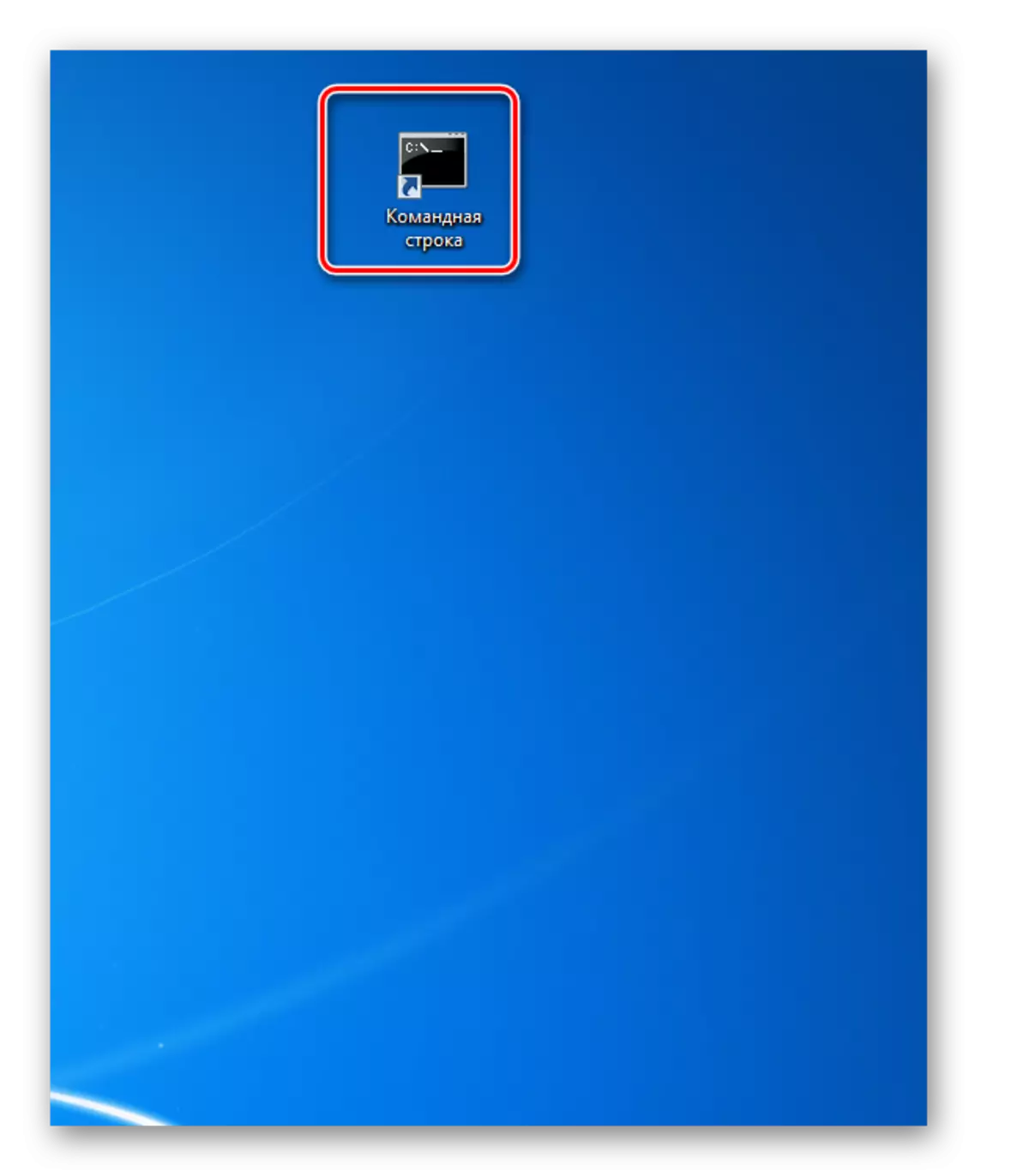
Hvis du vil aktivere fra administratorens person, skal du klikke på PCM-label og vælge "Startup fra administratornavnet" i listen.
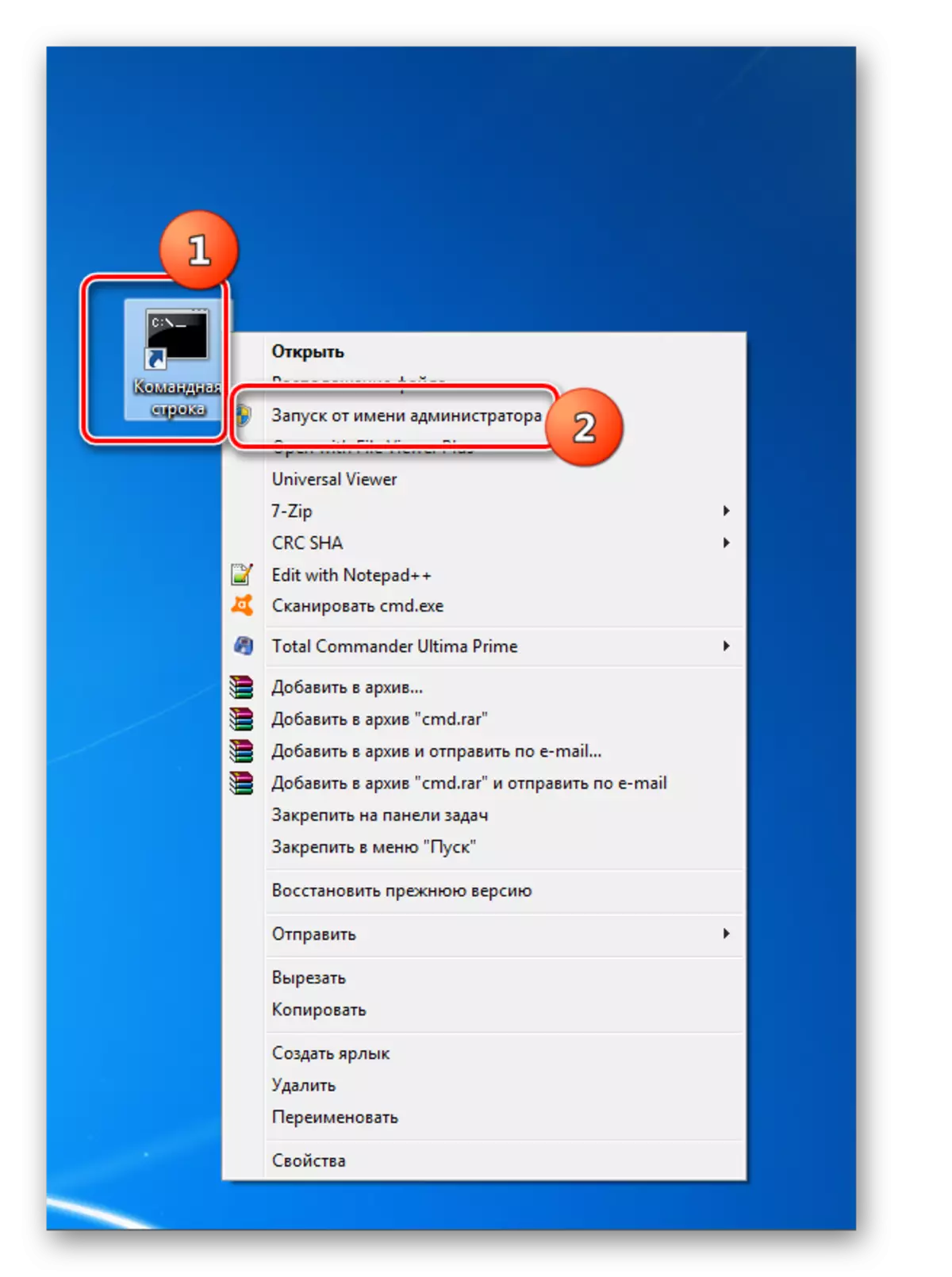
Som vi kan se, for at aktivere "kommandolinjen" ved hjælp af en genvej, skal du tinker en gang lidt, men i fremtiden, når mærket allerede er oprettet, vil denne mulighed for at aktivere CMD.exe-filen Vær den hurtigste og nemmeste af alle ovennævnte metoder. På samme tid vil det give dig mulighed for at køre værktøjet, både i normal tilstand og på administratorens person.
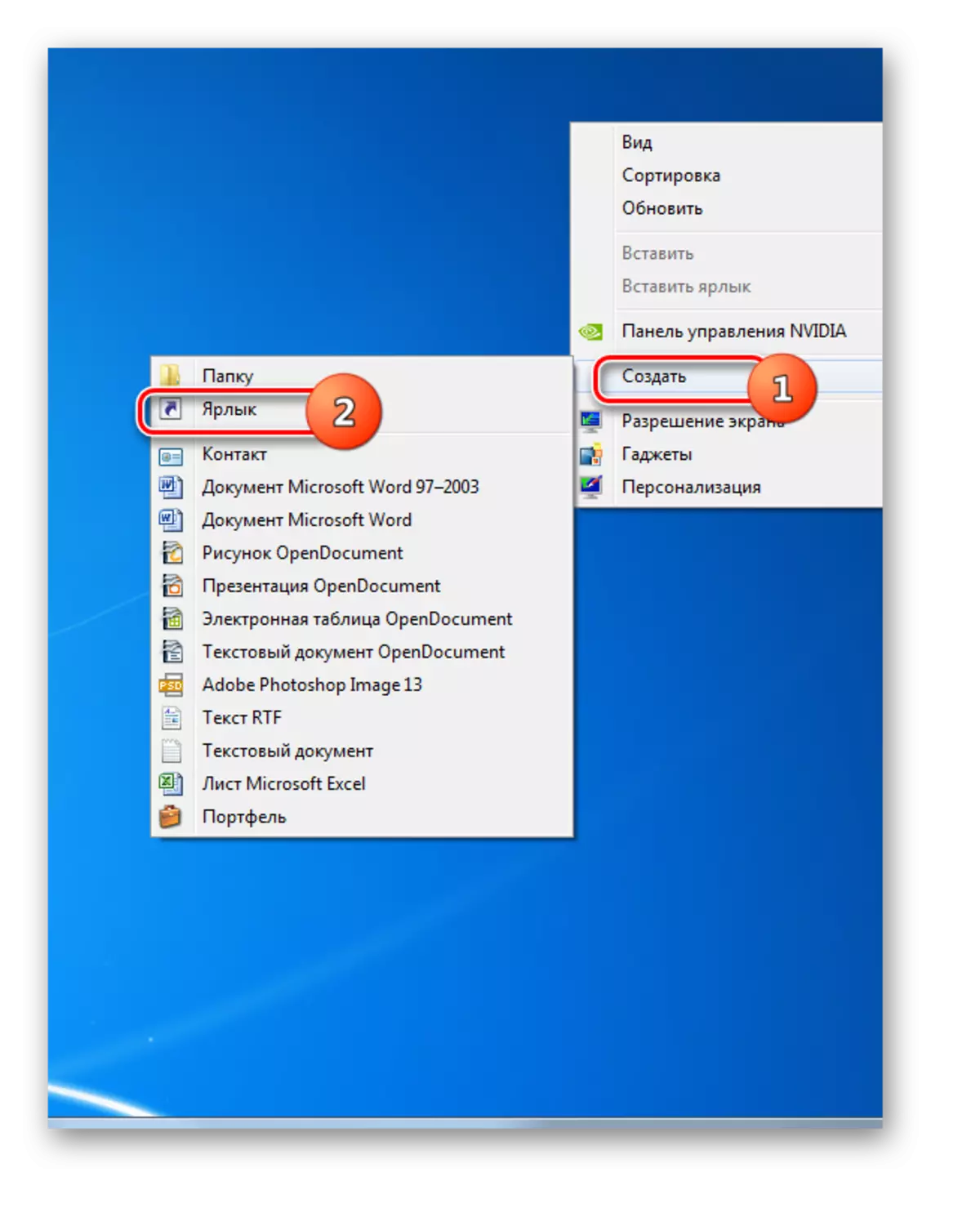
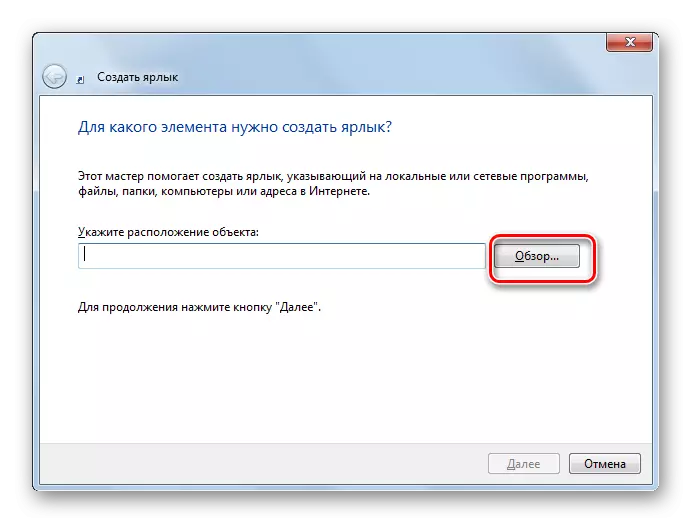
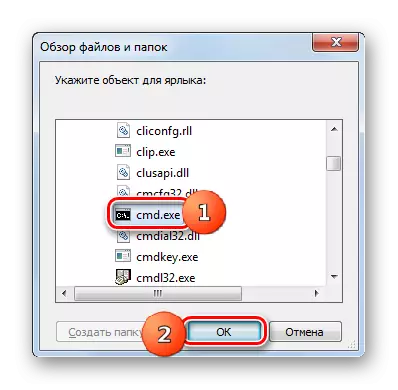


Der er ganske få muligheder for at lancere "kommandolinjen" i Windows 7. Nogle af dem understøtter aktiveringen på vegne af administratoren, mens andre ikke er. Derudover er det muligt at starte dette værktøj til en bestemt mappe. Den mest optimale mulighed er altid i stand til hurtigt at køre cmd.exe, herunder på vegne af administratoren, er at oprette en genvej på skrivebordet.
